量取香粉,加水和成香泥,再用模具压制出自己喜欢的形状和图案,阴干后穿上挂绳或流苏,就制成了一份独一无二的中国香近日,十几组亲子家庭在中国科技馆亲身体验了传统制香的非遗科技魅力这个中秋、国庆双节长假期间,中国科技馆以“双节畅游中科馆,科学探索不停歇”为主题,推出多项线上线下主题活动,为大小观众提供一场趣味的科普盛宴。
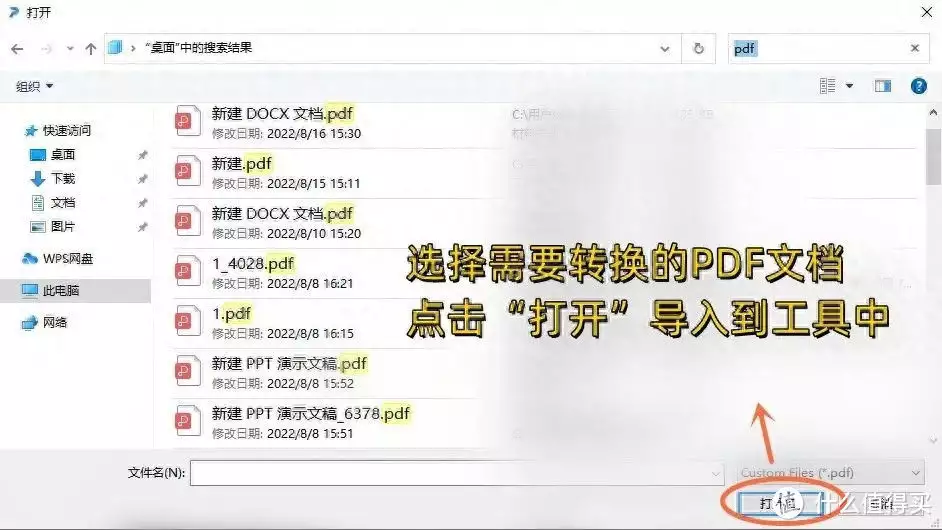
北京青年报记者了解到,中秋节当天,中国科技馆举办了“兔爷伴中秋——华夏科技学堂教育活动”,小观众了解了中秋节的渊源和相关民俗,并亲手绘制兔爷今后几天,“药香传国庆——非遗+科技”教育活动邀请亲子观众体验传统制香,学习制香技艺中蕴含的科技;“传岐黄术 晓医药理——传统中医药文化体验”也将带大家了解古代名医和中医疗法,并动手制作“经络锤”,领略博大精深的中医文化。
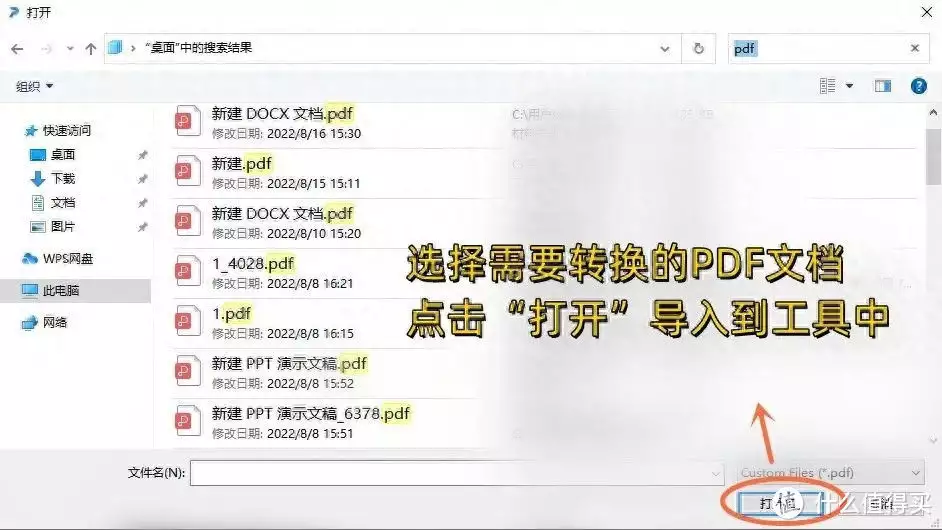
广告胆小者勿入!五四三二一...恐怖的躲猫猫游戏现在开始!ד香粉加10克水和成香泥,注意少量多次加水,慢慢揉”北青报记者在中科馆看到,十几组亲子家庭正在科技辅导员的指导下学习和体验制香的“非遗”手艺一位刚做好一枚“鲤鱼戏荷”图案香丸的小朋友告诉北青报记者:“我觉得制香最浪漫的过程是‘醒香’,揉好的香泥醒香5分钟后就好像香味醒过来了”。
据介绍,中国科技馆巨幕影院在中秋节当天举办了科学影迷亲子沙龙活动和“谈古论今话月球”球幕特色天文课活动,由科技教师带领同学们了解月相变化,探索天狗吃月亮的成因,解密红月亮、粉月亮、超级月亮的由来等内容而双节期间,这里共有《突破极限》等十二部优秀特效影片在映。
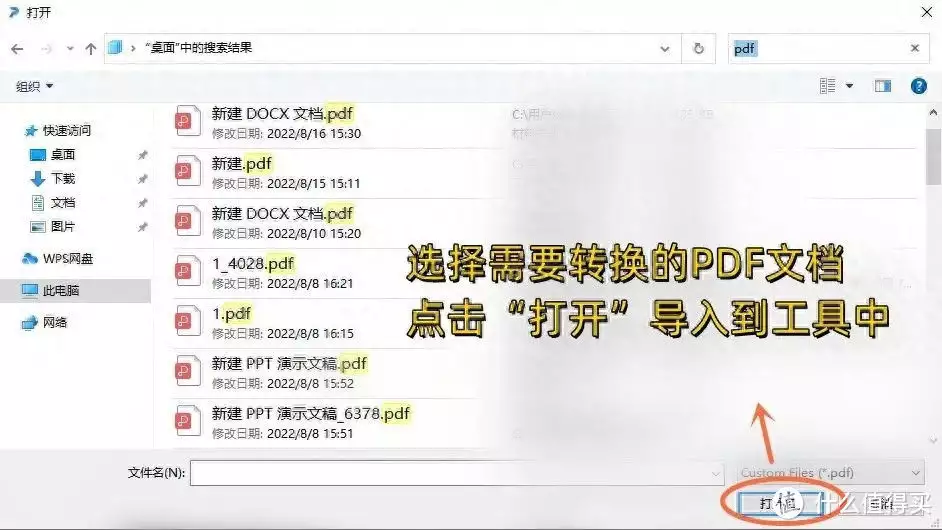
北青报记者了解到,双节长假期间, 多个短期展览也将在中科馆持续开放,包括“一滴油的奇妙旅行”互动科普展、 “稻谷飘香,禾下追梦——中国攻克杂交水稻难关50周年展”及 “点亮科学”主题展览等,观众可免费参观。
主展厅二层公众空间将集中呈现中科馆历年来的优秀科学表演、科普剧、科学实验项目,其间还穿插着小小志愿者的风采展示,并将开展科学体验营和展厅主题教育活动“科学体验营”通过整合展品辅导、研学参观、科学实验、动手制作等活动,为不同年龄段的中小学生开展亲子体验营、学生探索营等活动;“展厅主题教育”将开展展品辅导、科学小推车、开放式体验等多元化教育活动。
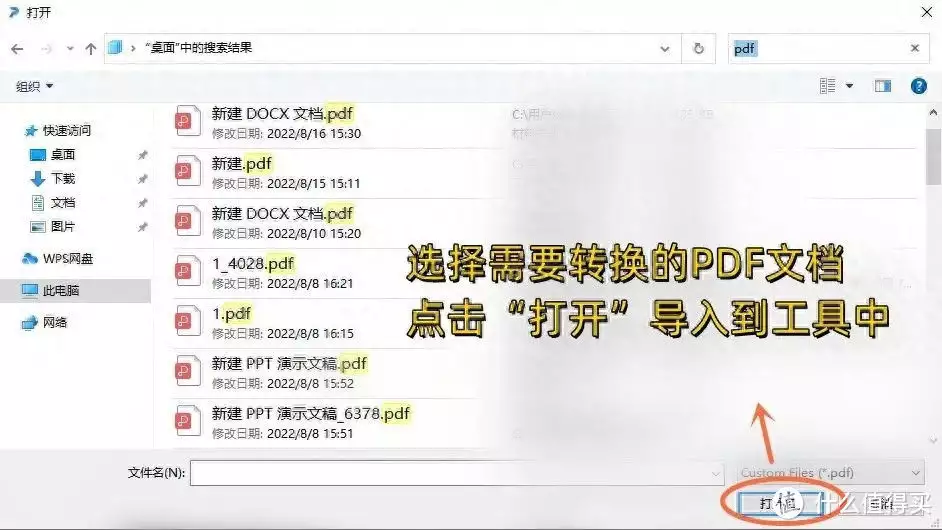
广告从秘书起步,十年内无人超越,以一己之力力挽狂澜成就一段传奇×此外,中科馆红领巾宣讲团的小宣讲员们将在假期进行科学家精神宣讲,中科馆大讲堂也开展主题讲座讲述科学家故事、弘扬科学家精神公众可以提前通过中国科技馆官网、“中国科学技术馆服务号”或“中国科学技术馆”微信公众号了解各项活动信息及购票。
文/北京青年报记者 雷嘉摄影/北京青年报记者 袁艺编辑/彭小菲
亲爱的读者们,感谢您花时间阅读本文。如果您对本文有任何疑问或建议,请随时联系我。我非常乐意与您交流。







发表评论:
◎欢迎参与讨论,请在这里发表您的看法、交流您的观点。